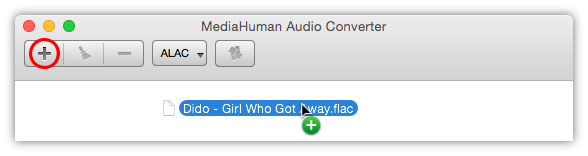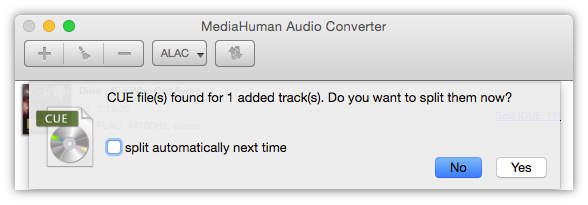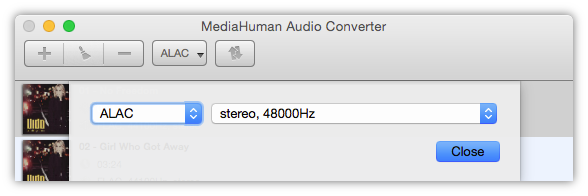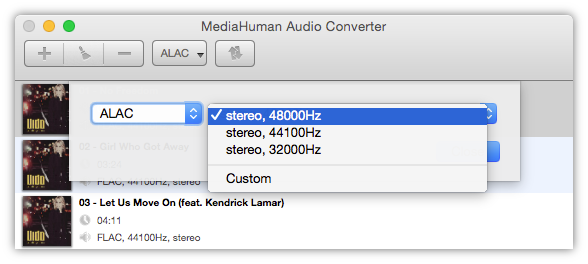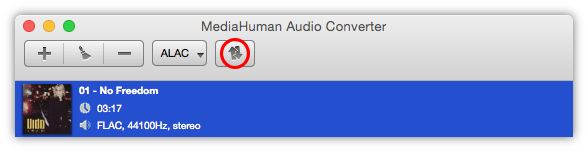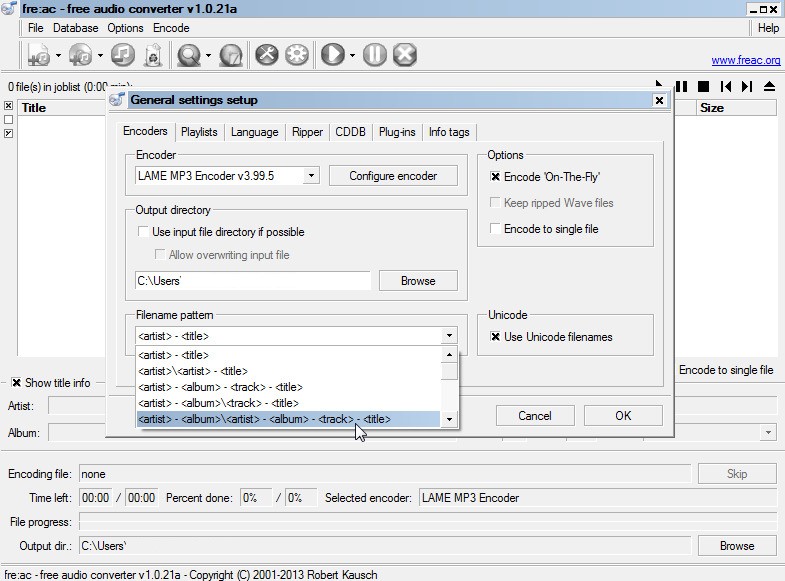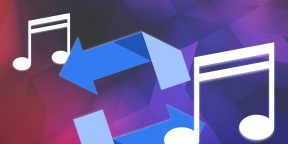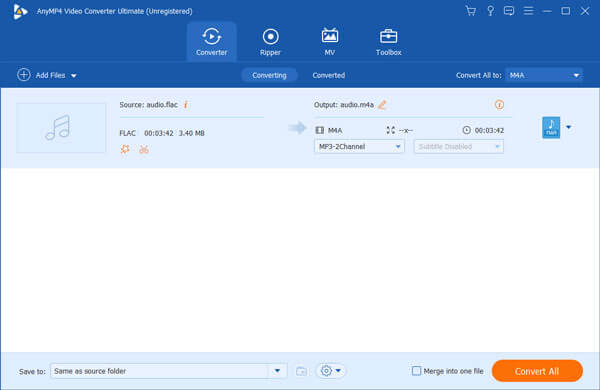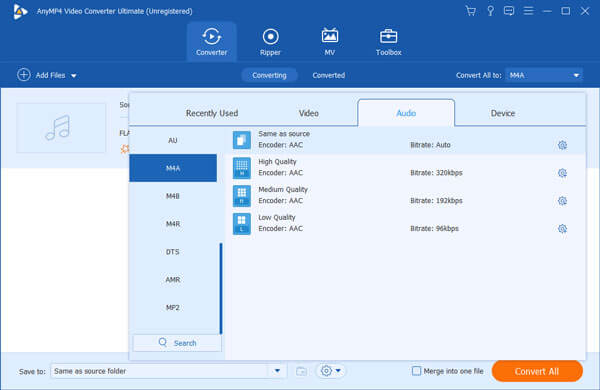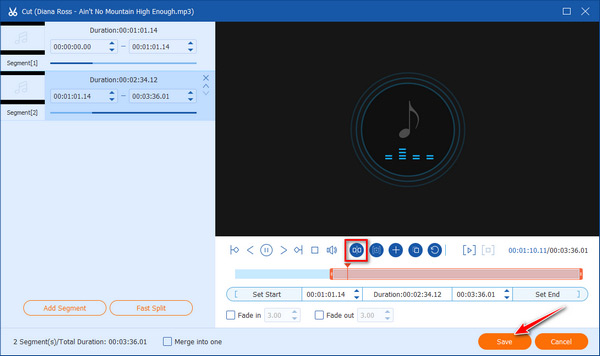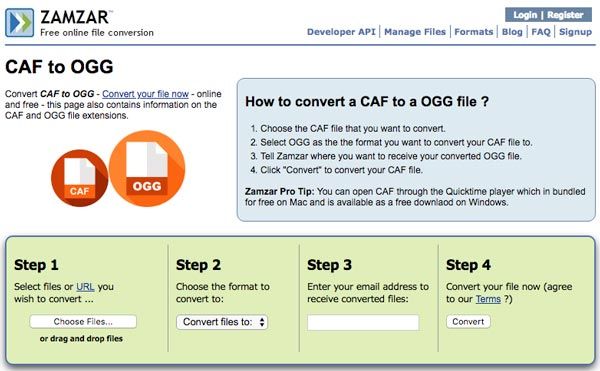FLAC и ALAC – это два кодека без потерь, широко распространенных среди меломанов. Кодек ALAC был разработан компанией Apple в 2004 и перешел в статус open-source в 2011 году. У формата FLAC есть некоторые внутренние отличия от ALAC, но с точки зрения обычного пользователя единственным значимым отличием одного формата от другого является то, что ALAC можно проигрывать родным плеером на устройствах под управлением iOS, а музыку в формате FLAC – нельзя. Именно поэтому вопрос конвертирования FLAC в ALAC так остро стоит среди владельцев iPod, iPhone и iPad. Мы расскажем, как выполнить эту задачу с минимальными усилиями и максимальной эффективностью.
Данное руководство написано с использованием версии для Mac, порядок действий для Windows ничем не отличается
Скачать для другой ОС
-
Откройте исходный файл в формате FLAC
Запустите MediaHuman Audio Converter и перетащите файл в формате FLAC на окно программы. Можно также просто нажать кнопку Добавить на панели инструментов и выбрать файл через обычный диалог.
Можно добавить сразу несколько файлов – они будут конвертированы все вместе.
-
Разделяем CUE
Музыка в формате FLAC обычно состоит из двух файлов: image – собственно музыка, и cue – разметка дорожек. Программа автоматически считывает такие файлы и предлагает произвести разделение общего образа на отдельные треки. Отвечайте на вопрос в зависимости от того, хотите ли вы получить на выходе отдельные дорожки песен или же весь альбом целиком в формате ALAC.
-
Выбираем формат ALAC
Как только вы добавили все файлы в формате FLAC в программу, вы можете начать конвертацию. Нажмите кнопку выпадающего списка на панели инструментов, позволяющую выбрать конечный формат конвертации. Нам нужен формат ALAC.
-
Настраиваем качество
В диалоге выбора формата вы можете выбрать желаемое качество конечного файла. Так как оба формата – и FLAC, и Apple Lossless – являются форматами сжатия без потерь качества, то в данном диалоге следует выбрать исходное качество, как показано на рисунке. Однако можно настроить качество по собственному усмотрению, выбрав соответствующий пункт выпадающего списка.
-
Конвертируем!
Закройте окно выбора формата и нажмите кнопку Старт на панели инструментов. Дождитесь окончания конвертации. Впрочем, процесс вряд ли займет слишком много времени, ведь MediaHuman Audio Converter использует всю мощь вашего процессора, равномерно нагружая каждое из доступных ядер для максимально быстрой конверсии. Если вы хотите высвободить часть вычислительной мощности для других задач, воспользуйтесь диалогом настроек.
-
Все готово!
Процесс завершился, а значит, вы успешно сконвертировали ваши файлы FLAC в формат ALAC. Причем это не потребовало каких-либо промежуточных конвертаций. Осталось лишь загрузить музыку на свое устройство и с удовольствием слушать ее!
Как конвертировать FLAC в ALAC на компьютере с Windows и Mac
Как один из поклонников аудио высокого разрешения, вы должны быть знакомы с файлом FLAC.
Вы можете воспроизводить файлы FLAC, скопированные из ваших коллекций компакт-дисков или купленные в магазине высокого разрешения, на многих проигрывателях, таких как автомобильная или домашняя стереосистема. Однако, если вы хотите импортировать файлы FLAC в iTunes и воспроизводить их на устройствах iOS до iPhone 7, работающего в iOS 11, вы не найдете ни одного из файлов.
FLAC не поддерживается устройствами iTunes или iOS до iPhone 7.
Решением этой проблемы является преобразование FLAC в поддерживаемый Apple формат без потерь, Apple Lossless Audio Codec (ALAC).
Статья не бред, а подробное руководство по 2 способам преобразования FLAC в ALAC в следующем описании.
- Часть 1. Как преобразовать FLAC в ALAC без потери качества (Desktop)
- Часть 2. Как конвертировать FLAC в ALAC онлайн
- Часть 3. Часто задаваемые вопросы от FLAC до ALAC
Часть 1. Как преобразовать FLAC в ALAC без потери качества (Desktop)
Самый простой рекомендуемый способ конвертировать FLAC в ALAC — использовать видео конвертер для настольных ПК, Видео конвертер Vidmore.
Vidmore Video Converter — это конвертер FLAC в ALAC для Windows 10/8/7 / Vista / XP и Mac.
Это программа для преобразования видео и аудио для пакетного преобразования FLAC в ALAC с сохранением исходного качества путем настройки кодека, битрейта, частоты дискретизации и т. Д. Перед преобразованием вы можете использовать функцию редактирования аудио, чтобы вырезать файл FLAC и объединить их. Более того, аппаратное ускорение ускорит преобразование FLAC в ALAC, особенно когда вы получаете задачу пакетного преобразования.
Следуя простым инструкциям, вы можете конвертировать музыку FLAC в аудиофайлы ALAC, чтобы легко воспроизводить их на iPhone, iPad, iPod и iTunes.
Видео конвертер Vidmore
- Конвертируйте FLAC, WAV, AIFF, APE, MP3, AAC, WMA, OGG и т. Д. В ALAC.
- Извлечь ALAC из MP4, MOV, MKV, WMV, M4V, MXF, AVI, VOB и т. Д.
- Пакетное преобразование FLAC в файлы ALAC значительно экономит ваше время.
- Перед преобразованием FLAC настройте канал, частоту дискретизации, кодировщик, битрейт и т. Д.

Теперь давайте разберемся в точном процессе изменения FLAC на ALAC.
Шаг 1. Загрузите конвертер FLAC в ALAC
Бесплатно загрузите Vidmore Video Converter на свой компьютер, нажав на следующую ссылку для загрузки на свой компьютер. У него есть версия для Windows и Mac, и скачайте именно ту версию, которая вам понадобится. После этого следуйте инструкциям на экране, чтобы установить и запустить его.
Шаг 2. Добавьте файлы FLAC
Щелкните значок «Добавить файл», Чтобы импортировать выбранные файлы FLAC и всю папку FLAC в это программное обеспечение. В качестве альтернативы вы можете просто выбрать FLAC файлы, а затем перетащите их напрямую в конвертер.
Шаг 3. Отредактируйте файлы FLAC (необязательно)
Это программное обеспечение предоставляет вам функции редактирования аудио перед преобразованием в ALAC.
Нажмите «Клип”, Чтобы начать обрезку и разбиение файлов FLAC в соответствии с вашими потребностями.
Нажмите «редактировать»В главном интерфейсе, чтобы отрегулировать громкость звука, перемещая шкалу значений.
Шаг 4. Настройте кодек ALAC.
Введите alac в строку поиска, чтобы найти и выберите «ALAC — аудиокодек Apple без потерь (* .m4a)»Из раскрывающегося списка« Профиль ».
Для получения дополнительных настроек вам необходимо нажать «Настройки» рядом с выходным форматом ALAC, чтобы настроить аудиокодек, каналы, битрейт и частоту дискретизации.
Шаг 5. Преобразование FLAC в ALAC
Вы можете нажать «Применить ко всему”Для пакетного преобразования FLAC в ALAC в качестве выходного формата. Затем нажмите «Перерабатывать», Чтобы начать преобразование MP3 в OGG на вашем компьютере.
Это все, что нужно сделать.
Vidmore — не единственный аудио конвертер FLAC в ALAC для Windows и Mac. Вы можете попробовать бесплатный онлайн-конвертер аудио в следующей части.
Шаг 1: Перейдите по адресу https://www.files-conversion.com/audio-converter.php, нажмите «Добавить файл», чтобы загрузить один или несколько файлов FLAC в этот бесплатный онлайн-конвертер аудио.
Шаг 2: Выберите «ALAC (Apple Lossless Audio Codec) (.m4a)» из раскрывающегося списка «Преобразовать в».
Шаг 3: Нажмите «Преобразовать», чтобы начать преобразование FLAC в ALAC в режиме онлайн.
Подсказки:
1. Бесплатные онлайн-конвертеры FLAC в ALAC медленно выполняют задачу преобразования.
2. Некоторые сайты могут ограничивать использование файлов по размеру или количеству.
3. О частных файлах FLAC следует позаботиться.
Часть 3. Часто задаваемые вопросы от FLAC до ALAC
1. FLAC VS. ALAC, какой из них лучше?
ALAC, Apple Lossless, также известный как Apple Lossless Audio Codec (ALAC) или Apple Lossless Encoder (ALE), — это аудиокодек без потерь, разработанный Apple.
FLAC, Free Lossless Audio codec, представляет собой форматы кодирования звука без потерь для цифрового звука. Это открытый формат с бесплатным лицензированием с тегами метаданных, обложкой альбомов и т. Д.
Что касается качества, они оба качества без потерь.
Что касается совместимости, FLAC можно воспроизводить в большинстве плееров, таких как автомобильная или домашняя стереосистема, а ALAC совместим только с устройствами Apple iTunes и iOS.
Что касается размера файла, хотя оба файла без потерь, сжатие ALAC не так эффективно, как FLAC, поэтому ваш файл ALAC может быть немного больше, чем тот же файл FLAC.
Давайте проясним здесь кое-что, FLAC — победитель, но единственная слабость заключается в том, что FLAC несовместим с iTunes или iPhone 7 до запуска в iOS 11.
2. Может ли iTunes или VLC конвертировать FLAC?
Нет.
Хотя iTunes может кодировать песни в AAC, AIFF, ALAC, MP3 и WAV, он не поддерживает преобразование файлов FLAC.
VLC — еще один универсальный медиаплеер и конвертер. Однако он не может преобразовать FLAC в ALAC. Он позволяет конвертировать только FLAC в MP3, AAC, AC-3 и OGG.
3. Будет ли потеряно качество после преобразования FLAC в ALAC?
Нет.
Вообще говоря, и FLAC, и ALAC имеют качество звука без потерь, поэтому оно потеряет качество после преобразования из FLAC в ALAC или ALAC в FLAC. Однако, если вы выполнили некоторые настройки, такие как частота дискретизации, битрейт и т. Д., При преобразовании между двумя форматами, вы можете обнаружить, что качество изменится.
4. M4A — это то же самое, что ALAC?
Нет.
.m4a — это расширение файла ALAC. Кроме того, .m4a — это расширение файла ACC (Advanced Audio Coding), используемого Apple.
AAC, как и MP3, является аудиоформатом с потерями и немного более эффективным, чем MP3. AAC всегда используется в iTunes Store с шифрованием или без него, в то время как ALAC не использует никаких схем DRM; но возможно, что DRM может быть применено к ALAC для его контейнера MP4.
Хотя расширение файлов у них идентично, они используют другой кодек, и ALAC обеспечивает качество без потерь без потери деталей.
5. Должен ли я конвертировать все файлы FLAC в ALAC для воспроизведения на iPhone или iPod?
Нет, не стоит. Более современные устройства, такие как iPhone 7, 7 Plus, 8, 8 Plus, X, XS, XR, 11, 11 Pro, 11 Pro Max, iPad и т. Д., Работающие под управлением iOS11.
Вывод
Итак, давайте подведем итоги.
Для воспроизведения аудиофайла FLAC с высоким разрешением на iTunes или некоторых iPhone, iPad вам необходимо сначала преобразовать FLAC в ALAC без потерь. Здесь вам доступны 2 способа использования программного обеспечения для ПК, Vidmore Video Converter и бесплатного онлайн-конвертера аудио. Кроме того, мы также перечисляем часто задаваемые вопросы, которые могут сбивать с толку многие пользователи, чтобы помочь прояснить их.
Теперь настала ваша очередь. Каким способом вы воспользуетесь?
Есть ли предложения по преобразованию FLAC в ALAC?
Дайте мне знать, оставив свои комментарии ниже.
FLAC
ALAC
Рекомендуем вам воспользоваться наиболее популярной программой — xrecode, она работает на
операционной системе Windows и практически во всех случаях гарантирует качественный результат. Скачайте ее нажатием на название и установите —
вы получите довольно простой и понятный инструмент, с помощью которого сможете легко сконвертировать свой файл ФЛАК в формат ALAC.
Программы для конвертирования файлов FLAC в ALAC
Конвертер FLAC в ALAC (для Windows)?
ALAC (для Mac)
Если вы вы столкнулись с проблемой открытия файла FLAC, но знаете как и чем открыть файл ALAC, вы можете воспользовать специализированным програмным обеспечением,
которое позволит осуществить конвертацию из FLAC в ALAC.
Другие варианты решения проблемы
Если вы не смогли получить рабочий файл
, то мы можем порекоментовать несколько возможных способов решения:
- Попробуйте найти нужный файл в другом источнике в сети интернет. Возможно вам повезет найти более подходящую версию. Пример поиска в Google: «Файл filetype:FLAC». Просто замените слово «файл» на нужное вам название;
- Вполне возможно, что кто-то уже преобразовал нужный вам файл в ALAC и опубликовал в интернете — попробуйте поискать его.
- Попросите прислать вам исходный файл еще раз, возможно он был поврежден при передаче;
Лучшие программы для изменения
формата музыки
Необходимо установить другое расширение для аудиофайла? Вам поможет специальный преобразователь музыки, который работает со всеми популярными форматами, позволяет применять разнообразные аудиоэффекты и редактировать трек. В этой статье мы выбрали лучший аудиоконвертер и составили рейтинг приложений для обработки музыкальных композиций и перевода их в другие расширения.
Посмотрите видео, чтобы узнать про самые популярные аудиоконвертеры:
Скачайте лучшую программу для редактирования музыки
Скачать бесплатно!
Отлично работает на Windows 11, 10, 8, 7 и XP
№1. АудиоМАСТЕР
Программа для конвертации аудио и редактирования треков. Она позволит не только перевести файл в другой формат, но и выполнить монтаж музыкальной композиции, применить эффекты, настроить тон и частоту, соединить несколько аудиотреков и записать озвучку. Приложение работает с MP3, WAV, WMA, OGG, FLAC, M4R и др.
Преимущества софта АудиоМАСТЕР:
Из недостатков можно отметить короткий пробный период
Интерфейс программы АудиоМАСТЕР
№2. Any Audio Converter
Лучший конвертер FLAC в MP3 и другие аудиоформаты: WAV, WMA, OGG и др. Помимо преобразования музыки софт позволяет извлекать аудиозапись из CD-диска или видеоролика. Также пользователи могут скачать песни с YouTube, FaceBook, Spotify, iTunes.
Any Audio Converter обладает следующими достоинствами:
Из минусов: при процессе инсталляции и в самой программе есть реклама, которую можно убрать только при покупке Pro-версии, стоимостью примерно 1500 р.
Интерфейс программы Any Audio Converter
№3. Switch Audio File
Программное обеспечение Switch Audio File — это конвертер аудиофайлов, выпущенный NCH Software. Он доступен для операционных систем Windows, Mac и Android. Switch по-прежнему считается одним из самых стабильных и простых в использовании преобразователей мультиформатных аудиофайлов. Помимо конвертации в нем можно: извлекать аудиозаписи из DVD-дисков и роликов, а также использовать готовые пресеты.
Плюсы софта:
Минусами являются:
Интерфейс программы Switch Audio File
№4. Freemake Audio Converter
Бесплатный музыкальный конвертер, который пользуется доверием 63 миллионов человек. Он может конвертировать большинство аудиоформатов и извлекать мелодию из видео. Freemake Audio Converter — это простой в использовании инструмент, который работает без сбоев. С его помощью можно обрабатывать MP3, WMA, WAV, M4A, AAC, FLAC и подготавливать аудиофайл для воспроизведения на различных устройствах.
Достоинствами преобразователя музыки являются:
Недостатки:
Интерфейс программы Freemake Audio Converter
№5. Stellar Audio Video Converter
Stellar Audio Video Converter — это быстрое и простое решение для устранения проблем с совместимостью при просмотре видео или воспроизведении музыкальных файлов. Конвертер песен поддерживает более 50 форматов и предлагает расширенные возможности для преобразования аудио. Он содержит готовые профили сохранения для аудиоплееров и портативных устройств, таких как смартфоны, iPod, iPad и другие. Converter поддерживает MP3, WAV, WMA, FLAC, OGG, AAC и MP4.
Плюсы софта:
Из недостатков:
Интерфейс программы Stellar Audio Video Converter
№6. Xilisoft Audio Converter
Xilisoft Audio Converter — это мощный универсальный конвертор музыки, предназначенный для преобразования и извлечения звука, копирования и создания компакт-дисков. Он имеет понятный интерфейс, который позволяет как новичкам, так и опытным пользователям создавать качественно обработанные аудиофайлы. Одним из преимуществ Xilisoft Audio Converter является его способность добавлять и настраивать звуковые эффекты: нарастание, затухание, нормализация громкости, эхо и скорость.
Преимущества аудиоредактора:
Минусы:
Интерфейс программы Xilisoft Audio Converter
№7. VSDC Бесплатный Аудио Конвертер
Многофункциональный и простой в использовании бесплатный аудиоконвертер. Его основная цель — редактировать и переводить треки из одного расширения в другое. Поддерживаются все популярные аудиоформаты: MP3, WMA, AAC, OGG. Дополнительно доступна настройка частоты, битрейта, редактирование тегов и количества каналов. Поскольку при преобразовании используются только эффективные алгоритмы обработки звука, качество преобразования зависит только от выбранного профиля сохранения.
Плюсы VSDC Бесплатный Аудио Конвертер:
Недостатки преобразователя:
Интерфейс программы VSDC
№8. MediaHuman Audio Converter
MediaHuman Audio Converter — это надежный конвертер форматов аудио в 30 различных расширений. Также он подходит для нарезки аудиофайлов без потерь и извлечения мелодии из видеороликов. Его простой и понятный интерфейс позволяет легко и эффективно использовать функции независимо от навыков.
Плюсы приложения:
Недостатком является:
Интерфейс программы MediaHuman Audio Converter
№9. fre: ac. Free Audio Converter
Полностью бесплатная программа для конвертирования аудио и экстрактор компакт-дисков с открытым исходным кодом. Он работает на Windows, Linux, macOS и FreeBSD. fre: ac поддерживает различные популярные аудиоформаты и кодировщики.
С ним вы можете:
Из минусов: устаревший дизайн, а также отсутствие внутреннего редактора.
Интерфейс программы fre: ac. Free Audio Converter
№10. Convertio
Бесплатный онлайн аудиоконвертер, который работает с более чем 300 типами файлов. С его помощью вы с лёгкостью преобразуете документы, аудио, видео и изображения в нужный медиаформат. Для работы достаточно перетащить нужный файл, указать ссылку для скачивания или Гугл диск и подождать несколько минут.
Плюсы веб-платформы:
Недостатки Convertio:
Интерфейс программы Convertio
Заключение
Теперь вы знаете, какие приложения подходят для конвертации аудиофайлов. Вы можете установить программное обеспечение на ПК или использовать веб-платформу. Но сайт зависит от качества интернет-соединения и предлагает минимум функций. Лучшим вариантом будет преобразователь АудиоМАСТЕР. Он позволит не только настраивать расширение файлов, но и редактировать треки. Благодаря встроенному редактору пользователь способен производить монтаж и накладывать эффекты. Вы можете скачать программу для изменения формата музыки прямо сейчас и забыть о некачественных аудио!
Скачайте лучшую программу для редактирования музыки
Скачать бесплатно!
Отлично работает на Windows 11, 10, 8, 7 и XP
Простые и удобные инструменты для десктопа, смартфона и браузера.
Онлайн-конвертеры аудио
1. Online Converter
- Поддерживаемые форматы: MP3, WMA, WAV, FLAC, ALAC, M4A, AMR, OGG, AIFF и многие другие.
- Цена: бесплатно.
Этот сервис конвертирует разные типы файлов, в том числе и аудио. Обработка выполняется быстро, а количество поддерживаемых форматов впечатляет. Причём, если вы в них не разбираетесь, можно просто выбрать в выпадающем меню Android, iPhone, iPad или Mobile и сервис сделает всё за вас.
К сожалению, Online Converter позволяет загружать только один файл зараз. Интерфейс не блещет изысками и как будто прибыл из прошлого. Тем не менее сервис вполне пригоден для использования.
Online Converter →
2. Media.io
- Поддерживаемые форматы: MP3, WAV, WMA, M4A, AAC, FLAC, AC3, AIFF, M4R, M4B, AU, APE, OGG, MKA.
- Цена: бесплатно в браузере, 39,95 доллара в год за десктопное приложение для Windows или macOS.
В режиме онлайн Media.io может конвертировать максимум два файла объёмом до 100 МБ. Результаты можно сохранить на «Google Диск», Dropbox, OneDrive или компьютер. В последнем случае файлы можно качать по отдельности или вместе в архиве ZIP.
Десктопные версии позволяют обрабатывать аудиофайлы целыми папками. Но ставить их вряд ли стоит: бесплатные альтернативы для Windows и macOS предлагают ровно те же и ещё большие возможности.
Media.io →
3. Online Audio Converter
- Поддерживаемые форматы: MP3, WAV, WMA, M4A, AAC, FLAC, AC3, AIFF, M4R, M4B, AU, APE, OGG, MKA, AMR, MP2, M4R.
- Цена: бесплатно.
Online Audio Converter приятно выделяется на фоне предыдущих онлайн-инструментов тем, что может обрабатывать много треков зараз.
Сервис умеет не только конвертировать аудиофайлы, но и превращать в них видео. Полезно, если вы услышали крутую музыку в трейлере или клипе и хотите утащить её себе.
Online Audio Converter позволяет настроить качество, битрейт, частоту и количество каналов, добавить эффект затухания музыки, развернуть песню задом наперёд или даже удалить голос с аудиодорожки. Можно загружать обрабатываемые файлы не только с жёсткого диска, но и из облачных хранилищ.
Online Audio Converter →
4. Convertio
- Поддерживаемые форматы: WAV, OGG, WMA, AAC, M4A, FLAC, GSM, AMR, AIFF, DTS, CDDA, CAF, OPUS, AC3, TXW, AU, WV, SND, VOC, VOX, AVR, SMP, SLN, W64, 8SVX, CVSD, IMA.
- Цена: бесплатно или за 11,99 доллара в месяц.
Пожалуй, один из лучших аудиоконвертеров, работающих прямо в браузере. У Convertio есть простой и красивый интерфейс, возможность пакетной обработки файлов, множество форматов и поддержка облачных хранилищ.
Если пользоваться сервисом бесплатно, одновременно будет обрабатываться не более двух файлов в очереди (заливать можно сколько угодно). Платная версия увеличивает количество конвертируемых треков до 50.
Convertio →
5. Diktorov.net
- Поддерживаемые форматы: WAV, MP3, FLAС, OGG, AIFF, M4V.
- Цена: бесплатно.
Аудиоконвертер, обрабатывающий только один файл зараз. Никаких изысков, только самые популярные форматы. Зато он очень прост и быстр.
Перетащите нужный файл в поле для загрузки, выберите формат, настройте сжатие, битрейт и количество каналов, и ваш трек будет быстро обработан.
Diktorov.net →
Конвертеры аудио для Windows, macOS и Linux
1. AIMP
- Платформы: Windows.
- Поддерживаемые форматы: APE, FLAC, MP3, SV8, OGG, OPUS, WAVE, WAV, WMA.
- Цена: бесплатно.
AIMP установлен практически на каждом компьютере с Windows. И если он у вас есть, вам не нужны сторонние приложения, ведь в плеер встроен конвертер аудио.
Щёлкните «Меню» → «Утилиты» → «Аудиоконвертер», добавьте в открывшееся окно музыку, которую хотите конвертировать, выберите формат и нажмите «Старт».
AIMP способен справиться с неограниченным количеством аудиофайлов, сохраняя структуру папок при конвертациии. Он умеет обрабатывать и lossy-, и lossless-форматы, и плейлисты CUE.
Загрузить AIMP →
2. Clementine
- Платформы: Windows, macOS, Linux.
- Поддерживаемые форматы: FLAC, MP3, AAC, OGG, OPUS, WAV, WAV, WMA.
- Цена: бесплатно.
Ещё один чрезвычайно мощный аудиоплеер, настоящий комбайн для управления вашей музыкальной коллекцией. Здесь есть и умные плейлисты, и стриминг музыки из множества онлайн-сервисов, и невероятно продвинутый редактор тегов и обложек, и, конечно, конвертер аудио.
Откройте «Инструменты» на панели меню и найдите «Конвертер музыки». Добавьте нужные файлы, выберите формат, настройте качество звука и сжатие, а затем укажите, куда сохранять готовое. Clementine также может конвертировать только выделенные треки в вашем плейлисте или целые папки.
Загрузить Clementine →
3. foobar2000
- Платформы: Windows.
- Поддерживаемые форматы: FLAC, OGG, OPUS, MUSEPACK, WAV, AAC, MP3 и другие.
- Цена: бесплатно.
foobar2000 известен как плеер для аудиофилов. Причина — куча настроек и расширений. Естественно, и конвертер файлов тут присутствует, причём он работает без установки расширений.
Выделите нужные треки, щёлкните правой кнопкой мыши и выберите «Конвертировать» → «Быстрая конвертация». Можно настроить формат, сжатие, количество каналов, теги и обложки, кодеки, назначать место сохранения и папки, по которым будут рассортированы ваши треки.
Чтобы не заморачиваться с настройками каждый раз, создавайте пресеты и перегоняйте аудиофайлы в разные форматы в промышленных масштабах.
foobar2000 покажется сложным новичку, но искушённые пользователи оценят его в полной мере.
Загрузить foobar2000 →
4. MediaHuman Audio Converter
- Платформы: Windows, macOS, Linux.
- Поддерживаемые форматы: WMA, MP3, AAC, WAV, FLAC, OGG, AIFF, APE.
- Цена: бесплатно.
В отличие от вышеупомянутых медиакомбайнов, это уже специализированное приложение. У него очень чистый и простой интерфейс, в котором легко разобраться. Просто добавляйте файлы, выбирайте формат и сжатие и жмите на кнопку.
MediaHuman Audio Converter поддерживает разбивку по CUE, что пригодится любителям музыки в lossless, работает с библиотекой iTunes, может конвертировать много файлов одновременно и сохраняет структуру папок, что важно обладателям больших коллекций.
Загрузить MediaHuman Audio Converter →
5. fre:ac
- Платформы: Windows, macOS, Linux.
- Поддерживаемые форматы: MP3, MP4, M4A, WMA, OGG, FLAC, AAC, WAV.
- Цена: бесплатно.
Интерфейс у fre:ac неказистый (видимо, отсюда и остроумное название), но это упущение с лихвой компенсируется обилием настроек. Приложение может конвертировать целые музыкальные библиотеки, сохраняя структуру папок и файлов.
Помимо конвертера, во fre:ac присутствует CD-риппер, так что вы сможете использовать приложение для переноса своей коллекции дисков в MP3. Риппер поддерживает онлайн-базы данных CDDB и freedb и будет автоматически запрашивать оттуда теги и названия копируемых с дисков песен.
Загрузить fre:ac →
6. Freemake Audio Converter
- Платформы: Windows.
- Поддерживаемые форматы: MP3, AAC, M4A, WMA, OGG, FLAC, WAV, AMR, ADTS, AIFF, MP2, APE, DTS, M4R, AC3, VOC.
- Цена: бесплатно или за 9,95 доллара в год.
Довольно популярный конвертер. Умеет обрабатывать файлы по одному или группами, а также объединять несколько звуковых дорожек в одну. Вы можете настроить формат и сжатие.
Бесплатная версия не позволяет конвертировать треки, длина которых больше трёх минут. Кроме того, при установке приложение пытается навязать вам свою стартовую страницу.
Загрузить Freemake Audio Converter →
7. XRECODE3
- Платформы: Windows.
- Поддерживаемые форматы: MP3, AAC, M4A, WMA, OGG, FLAC, WAV, AMR, ADTS, AIFF, MP2, APE, DTS, M4R, AC3, VOC, TAK, W64.
- Цена: бесплатный пробный период 30 дней, 15 долларов за лицензию.
Очень продвинутый конвертер с кучей настроек. Поддерживает большое количество как lossy-, так и lossless-форматов. Удобный вкладочный интерфейс и возможность создавать неограниченное количество пресетов позволят вам конвертировать целые терабайты музыки.
В XRECODE3 есть и система шаблонов для массового переименования аудиофайлов при конвертации, так что с этой программой вы сможете без особых усилий поддерживать порядок даже в самой большой музыкальной коллекции. XRECODE3 именует файлы в соответствии с их тегами и может загружать недостающие теги из интернета. Присутствуют и некоторые дополнительные функции, такие как выравнивание громкости в обрабатываемых треках и конвертирование обложек.
Загрузить XRECODE3 →
8. XLD
- Платформы: macOS.
- Поддерживаемые форматы: OGG, FLAC, OGA, APE, WV, TTA, M4A, TAK, SHN, AIFF, WAV, PCM, AAC, MP3, HE-AAC, W64, WavPack, IETF.
- Цена: бесплатно.
Качественный аудиоконвертер для macOS. У него простенький интерфейс, но немало функций. Здесь есть встроенные инструменты для массового переименовывания файлов и конвертирования целых папок (структура папок может быть сохранена). Приложение умеет находить недостающие теги в интернете, а также копировать и записывать музыкальные CD. Также XDL может внедрять обложки альбомов в аудиофайлы при конвертировании.
Загрузить XLD →
Конвертеры аудио для Android и iOS
1. Smart Media Converter
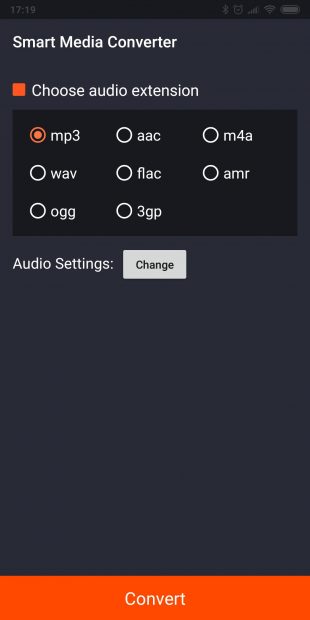
- Поддерживаемые форматы: MP3, AAC, M4A, WAV, FLAC, AMR, OGG, 3G.
Несмотря на название, это не такой уж умный конвертер: ему далеко до десктопных альтернатив. Впрочем, со своими обязанностями он справляется. Достаточно выделить один или несколько файлов, выбрать нужный формат и нажать на кнопку. Результат вы получите довольно быстро.
2. Media Converter
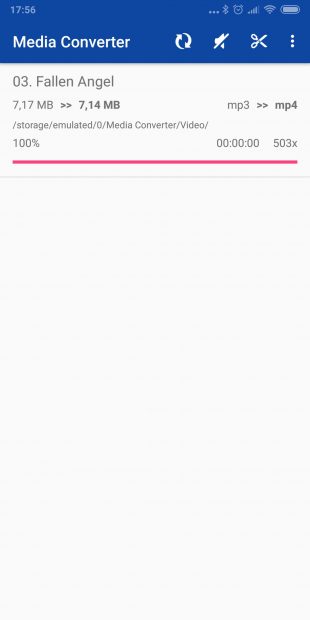
- Поддерживаемые форматы: MP4, FLV, AVI, MKV, 3GP, MOV, MP3, ACC, FLAC, AIFF.
Это простенький конвертер с чистым интерфейсом. Он может обрабатывать аудиофайлы по одному и вырезать из видео звук.
appbox fallback https://play.google.com/store/apps/details?id=com.simplesolutions.audioconverter&hl=ru&gl=ru
3. Audio Media Converter
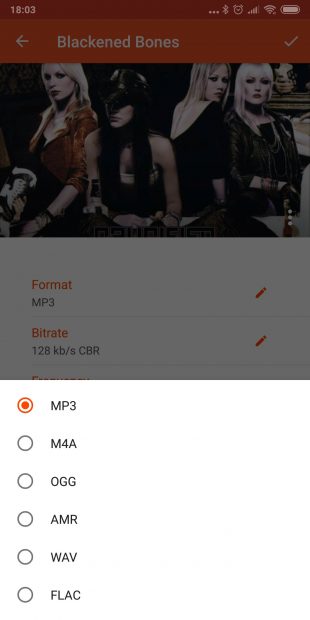
- Поддерживаемые форматы: MP3, M4A, OGG, AMR, OPUS, WAV, FLAC, WMA.
Audio Media Converter — простое и удобное приложение, которое умеет не только конвертировать аудиофайлы в разные форматы, но и обрезать их по вашему желанию. После обработки трек можно установить на звонок или сигнал будильника, а также залить на «Google Диск», Dropbox и SoundCloud.
4. The Audio Converter
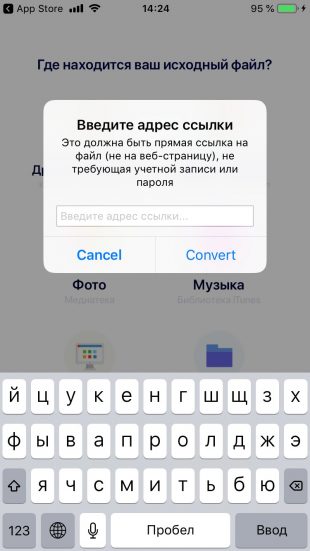
- Поддерживаемые форматы: MP3, M4A, AAC, FLAC, OGA, OGG, WAV, WMA, AC3 или AIFF.
Приложение умеет конвертировать и файлы, хранящиеся в памяти iPhone, и загружаемые с Mac или по веб-ссылкам. Массовая обработка отсутствует.
Читайте также 🧐
- 6 бесплатных конвертеров видео для разных платформ
- Как искать новую музыку: 40 работающих способов
- 3 сервиса и программы для скачивания музыки из «ВКонтакте»
Решение для преобразования FLAC в ALAC с легкостью
Я уверен, что большинство из вас, кто читает эту статью, являются меломанами или любителями музыки. Для этих групп людей качество аудиофайлов означает все. Поэтому вы должны выбрать тип аудио, который соответствует вашим требованиям. В то же время вам нужно выбрать наиболее подходящий формат аудиофайлов, который хорошо совместим с вашим часто используемым медиаплеером. Как только вы обнаружите, что выбранные аудиофайлы не поддерживаются вашим медиаплеером, рекомендуется выполнить преобразование. В этой статье я хотел бы сделать акцент на FLAC и ALAC, поскольку вопрос о том, как преобразовать FLAC в ALAC, часто задают в Интернете.
В первой части будет кратко объяснена причина преобразования FLAC в ALAC, которая должна быть известна до преобразования FLAC в ALAC. Затем будут показаны подробные инструкции о том, как преобразовать FLAC в ALAC с помощью мощного аудиоконвертера. Просто прочитайте и следуйте за этим.
- Часть 1: зачем конвертировать FLAC в ALAC
- Часть 2: Как преобразовать FLAC в ALAC
- Часть 3: Конвертируйте файлы FLAC в ALAC онлайн
- Часть 4: Часто задаваемые вопросы о преобразовании FLAC в Apple Lossless и M4A
Часть 1: зачем конвертировать FLAC в ALAC
Во-первых, я хотел бы сказать несколько слов о различиях между аудиофайлами FLAC и ALAC.
ALACТакже известный как Apple Lossless Audio Codec, или Apple Lossless Encoder (ALE), является аудиокодеком, разработанным Apple Inc. для сжатия данных цифровой музыки без потерь. Как и файлы FLAC, файлы ALAC также представляют собой сжатые файлы без потерь. Однако файлы ALAC всегда больше, чем файлы FLAC. Данные Apple Lossless хранятся в контейнере MP4 с расширением имени файла .m4a. Это расширение также используется Apple для аудиоданных с потерями AAC в контейнере MP4 (один и тот же контейнер, другое кодирование звука). Однако Apple Lossless — это не вариант AAC (формат с потерями), а скорее отдельный формат без потерь, в котором используется линейное прогнозирование, аналогичное другим кодекам без потерь. Если вы являетесь пользователем iPhone или iPad, файл ALAC может быть одним из вариантов прослушивания аудиофайлов.
Примечание: FLAC здесь означает аудиодорожки FLAC, а не файл FLAC CUE, который вы загрузили онлайн с онлайн-альбомами FLAC. Если у вас есть файлы FLAC CUE, просто разделите их на FLAC CUE файл сплиттер извлекать.
FLAC кодек, который позволяет цифровому аудио быть без потерь и сжатым. Сжатый файл означает, что размер файла уменьшен до относительно небольшого. А аудиофайл без потерь означает, что эффект и качество аудиофайла такие же, как и у оригинального файла, без потери информации и не подвержены влиянию сжатия. FLAC — это открытый формат с бесплатным лицензированием и эталонной реализацией, которая является бесплатным программным обеспечением, которое популярно среди любителей аудио.
Каждый вид аудиофайлов имеет свои преимущества. Но зачем конвертировать FLAC в ALAC? Хотя кодек Apple Lossless Audio Codec является открытым форматом с бесплатной лицензией, устройства Apple, такие как iPhone / iPad / iPod и программное обеспечение iTunes, не могут поддерживать файл FLAC. Это основная причина, по которой пользователи iPhone запрашивают решения для преобразования FLAC в кодек Apple Lossless Audio Codec. В этом случае мы должны получить помощь от другого программного обеспечения для конвертации аудио, чтобы конвертировать FLAC в iPod / iPod touch / iPhone / iPad и iTunes, совместимые аудио форматы, такие как звук Apple без потерь, с расширением .m4a и M4A, MP3, AAC и WAV аудио файл
Часть 2: Как преобразовать FLAC в ALAC
AnyMP4 Видео конвертер Ultimate Это одна из самых профессиональных программ FLAC Converter, которая имеет возможность конвертировать FLAC в формат аудио, совместимый с Apple, с очень высоким качеством конвертирования и высокой скоростью. Он владеет высокими оценками среди своих пользователей.
Особенности:
- 1. Вам разрешено извлекать аудиофайлы из определенного видеоклипа, если вас устраивает звуковая дорожка.
- 2. Преобразование FLAC поддерживает различные типы аудиоформатов, например MP3, AAC, WAV, FLAC, ALAC и др.
- 3. Имеет удобный интерфейс.
- 4. Длина аудиофайла и другие параметры можно регулировать путем редактирования.
- 5. Вы можете заранее прослушать настроенный аудиофайл.
Как преобразовать FLAC в Apple Lossless Audio, FLAC в M4A и FLAC в MP3 для устройств Apple? Это руководство поможет вам показать подробные шаги по преобразованию FLAC в Apple Lossless Audio.
Шаг 1: бесплатно скачайте и установите программу
Здесь вы можете бесплатно скачать это программное обеспечение FLAC в ALAC Converter с версией для Windows или Mac в соответствии с вашими предпочтениями, установить его на свой компьютер или Mac, а затем открыть основной интерфейс программы.
Шаг 2: добавьте файл FLAC в программу
После запуска AnyMP4 FLAC Converter нажмите кнопку «Добавить файлы», чтобы добавить аудиофайл FLAC в программу. Вы также можете добавить несколько файлов FLAC в программу, выбрав опцию «Добавить папку» в раскрывающемся списке «Добавить файлы».
Шаг 3: выберите выходной формат M4A
Щелкните стрелку раскрывающегося списка рядом с «Преобразовать все в» и откройте список «Профиль», здесь вы можете выбрать вкладку «Аудио» и выбрать «M4A» в качестве выходного формата. В разделе «Аудио» будут подробно перечислены все поддерживаемые форматы аудиофайлов. Здесь мы должны выбрать ALAC. Также вы можете настроить другие параметры аудиофайла.
Шаг 4: обрежьте аудио длина
Этот конвертер FLAC позволяет обрезать длину звука, чтобы удалить ненужную часть. Вы можете щелкнуть значок «Вырезать» в нижней части файла FLAC, чтобы открыть окно «Вырезать». Здесь вы можете обрезать длину звука, перетаскивая ползунок, чтобы установить время начала и окончания.
Шаг 5: начните конвертировать
Нажмите кнопку «Конвертировать все», чтобы начать преобразование FLAC в M4A за короткое время. Чтобы преобразовать FLAC в формат Apple Lossless Audio, выполните те же действия. Вы получите напоминание в виде индикатора выполнения и сигнала процента завершения.
Кроме того, это универсальное программное обеспечение для конвертации может помочь вам конвертировать любые популярные видео форматы в iPad / iPod / iPhone-совместимые аудио форматы с супер высоким качеством конвертирования.
Часть 3: Конвертируйте файлы FLAC в ALAC онлайн
Метод 1: используйте Zamzar для преобразования FLAC в Apple Lossless Audio Codec онлайн
Если вы не хотите загружать программу для преобразования M4B в MP3, вы также можете использовать некоторые онлайн-конвертеры для перекодирования файлов M4B. Zamzar является рекомендуемой программой для перекодирования файлов M4B онлайн.
Шаг 1. Выберите нужные файлы FLAC со своего компьютера, iPhone или перетащите файл непосредственно в онлайн-конвертер FLAC в ALAC.
Выберите выходной формат как ALAC, когда вам нужно преобразовать форматы FLAC в файлы ALAC со второго шага.
Шаг 3: введите свой адрес электронной почты, который может получить выходные ALAC после преобразования в течение короткого времени.
Шаг 4: Нажмите кнопку «Преобразовать», чтобы превратить файлы FLAC в ALAC.
Метод 2: используйте Convertio для преобразования FLAC в Apple Lossless Audio Codec онлайн
Шаг 1: введите URL для преобразования FLAC в ALAC из любого браузера или выберите формат после входа на веб-сайт.
Шаг 2. Выберите файлы FLAC с компьютера, Dropbox, Google Диска или URL-адреса, чтобы соответствующим образом преобразовать файл FLAC в ALAC.
Шаг 3. Загрузите файл FLAC на компьютер после завершения преобразования FLAC в ALAC.
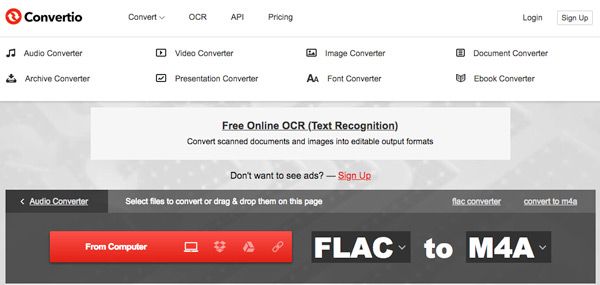
Может ли iTunes конвертировать FLAC?
Нет. ITunes не поддерживает импорт файлов FLAC. Не говоря уже о преобразовании файлов FLAC.
M4A так же хорош, как FLAC?
M4A — это контейнер для хранения аудиопотоков, который можно использовать для продуктов AAC с потерями и ALAC без потерь в продуктах Apple. FLAC — это открытый формат с почти необязательным сжатием. По сравнению со сжатием и использованием FLAC лучше, чем M4A.
M4A такой же, как ALAC?
Нет. M4A — это контейнер, который может содержать как кодеки AAC с потерями, так и кодеки ALAC без потерь. Один — это контейнер, а другой — кодек, и они разные.
Вывод:
Научиться использовать определенный конвертер аудиофайлов, такой как профессиональный конвертер видео AnyMP4, действительно важно для тех, кто работает с аудиофайлами каждый день. Хотя некоторые люди мало знают о конвертации, для них AnyMP4 также является лучшим выбором.
Ищете аудиоконвертер? Читайте наш обзор самых удобных программ, которые позволяют перевести аудио из одного формата в другой. Даже если вы не профессиональный звукорежиссер и не разбираетесь во всех тонкостях форматов, вы с легкостью сможете конвертировать аудио с помощью представленных программ.
Как конвертировать аудио с помощью десктопных программ
Ниже вы найдете подробное описание программ для конвертирования. А в таблице вы можете увидеть сравнение первых четырех программ из нашего списка.
ОС: Windows, Mac
Стоимость: бесплатный пробный период, затем – от 1 590 руб.
Универсальная программа для работы с аудио- видеофайлами. Есть система автоматического определения типа устройства, на котором будет выполняться конвертация, что значительно упрощает настройку. Поддерживает более 180 форматов медиафайлов, позволяет не только конвертировать аудио, но и монтировать треки обрезать, накладывать звук.
Удобный и простой в использовании русифицированный интерфейс. При конвертации исходного файла нет потери качества и искажений, ошибок. Есть функция предпросмотра и предпрослушивания, которая позволяет понять, что произойдет с треком после конвертации, и выполнить необходимую корректировку. Есть система готовых профилей, которые позволяют выбрать режим редактирования автоматически, на основе заранее заданных параметров. Также их можно прописать вручную. Доступна пробная бесплатная версия программы, есть возможность купить годовую либо бессрочную лицензию.
Форматы входа: AAC, AC3, AIF, AIFF, AIFC, APE, AU, WMA, ADTS, ALAW, AMR, APC, CAF, DTS, GSD, GSM, M2A, MLP, MMF, MP +, MP1, MP2, MPC, MPEG-3, OMA, QCP, RA, RMJ, SHN, SND, TTA, VOC, W64, XA.
Форматы выхода: AAC, AC3, AIFF, AU, F4A, FLAC, M4A, M4B, M4R, MKA, MP3, OGG, WAV, WMA.
Преимущества
-
Моментальная конвертация без потери качества
-
Поддержка редких форматов
-
Оперативная техническая поддержка в случае возникновения вопросов, связанных с работой программы
Недостатки
-
Может перегружать процессор во время конвертации
ОС: Windows
Стоимость: бесплатно
Хороший конвертер музыки для домашнего использования, который поддерживает более 50 аудиоформатов. Есть возможность преобразования одновременно нескольких файлов. Для каждого формата предусмотрены предустановленные настройки, но при необходимости их можно скорректировать вручную.
Особенность программы – возможность подготовки файлов для воспроизведения на любых устройствах, которые определяются автоматически, автоматическое копирование аудиофайлов в программу iTunes для последующего прослушивания. Предусмотрена функция редактирования музыки – например, с помощью Freemake Audio Converter можно соединить несколько треков. Дополнительная опция – извлечение саундтреков из видеофайлов с возможностью последующей конвертации в выбранный формат.
Форматы входа: DVD, H.264, AVI, MPEG, MP4, MKV, DIVX, MOV, WMV, VOB, 3GP, RM, QT, FLV, MP3, AAC, M4A, WMA, OGG, FLAC, WAV, AMR, AIFF, MP2, APE, DTS, M4R, AC3, VOC, 8D music.
Форматы выхода: MP3, WMA, WAV, FLAC, AAC, M4A, OGG.
Преимущества
-
Простой и интуитивный в использовании интерфейс на русском языке
-
Возможность автоматического добавления файлов в облачные хранилища Google Drive, YandexDisk, Dropbox
-
Отсутствие скрытой рекламы
Недостатки
-
Ограниченное количество форматов выхода треков
-
Есть ограничения по времени файлов – программа работает с треками до 3 минут
ОС: Windows
Стоимость: бесплатно
Удобный конвертер аудио- и видеофайлов с возможностью установки как на компьютер, так и на различные мобильные устройства. Простой функционал с набором опций, которые позволяют конвертировать треки, а также извлекать звуковые дорожки из видеофайлов. Функция редактирования звуковых файлов – обрезка, склеивание, удаление шумов – предусмотрена.
Особенность программы – интеграция с Download Master, так как у менеджера закачек и конвертера Convertilla один разработчик. Есть возможность выбрать английский либо русский язык интерфейса.
Форматы входа: MP4, FLV, MKV, MPG, AVI, MOV, WMV, 3GP, MP3 и другие.
Форматы выхода: MP4, FLV, MKV, MPG, AVI, MOV, WMV, M4V, 3GP, MP3, WEBM, OPUS, AAC, FLAC, APE, WAV, ASF.
Преимущества
-
Простота и удобство в работе, довольно высокая скорость конвертации
-
Возможность одновременно преобразовывать несколько аудиофайлов
-
Регулярное обновление программы с оперативным устранением багов
Недостатки
-
При конвертировании файлов их размер может увеличиваться в несколько раз
ОС: Windows
Стоимость: бесплатно
Простая и многофункциональная программа, которая поможет вам перевести аудио из одного формата в другой. Any Audio Converter также позволит вам загрузить файлы с других ресурсов и выполнить простейшие операции по редактированию – обрезку и склейку. Программа также дает возможность извлекать саундтреки из видеофайлов для последующей обработки либо сохранения. Есть опция редактирования информации ID3 тэга, настройки битрейта, уровня громкости, качества звука при конвертации.
Позволяет записывать, конвертировать и хранить на различных носителях треки из «Ютуба», Spotify, Amazon, iTunes. Есть возможность использовать интерфейс на русском языке.
Форматы входа: поддерживает более 100 форматов, среди которых – WAV, WMA, OGG, AAC, MP3, M4A, MP2, FLAC, AIFF, DTS, AU, AVI, MPEG, MP4, WMV, FLV.
Форматы выхода: поддерживает популярные форматы, среди которых – MP3, FLAC, M4A, WAV, OGG, AAC, WMA.
Преимущества
-
Довольно быстрая конвертация
-
Простой и лаконичный интерфейс
-
Может одновременно преобразовывать несколько файлов
Недостатки
-
При скачивании в программу интегрируется реклама
-
Могут быть проблемы с преобразованием файлов большого размера
ОС: Windows
Стоимость: бесплатно
Программа предназначена для конвертации и редактирования аудиофайлов, нелинейного видеомонтажа. Есть возможность записывать и накладывать голос на готовые треки, сохранять звуковые дорожки отдельно от видеозаписи, конвертировать аудио прямо из интернета. Среди дополнительных опций – регулировка темпа и тембра звучания, эффект задержки саундтрека, затухания и возрастания звучания. В программе предусмотрена функция DeNoise, позволяющая удалять с аудиозаписи шумы. Также можно удалять ненужные фрагменты и добавлять куски из других треков.
Форматы входа: AMV, MPG, MOV, WMV, MKV, RM, SWF, FLV, DVD, VCD, AVI, MPG.
Форматы выхода: MP3/ MP2, WMA, M4A, AAC, FLAC, Ogg, RA, RAM, VOC, WAV, AC3, AIFF, MPA, AU, APE, CUE, CDA.
Преимущества
-
Быстрая конвертация без потери качества
-
Использование технологий Dual Core, Core Duo, Hyper-Threading
Недостатки
-
Могут быть сбои в работе при экспортировании файлов
-
Платная служба техподдержки
ОС: Windows, Mac
Стоимость: бесплатно
Бесплатная программа для конвертации аудио с простым и интуитивно понятным функционалом. Позволяет одновременно конвертировать несколько файлов с сохранением структуры папок – преобразованные файлы будут структурированы, если при запуске конвертации выбрать соответствующую опцию. Есть возможность добавлять конвертированные файлы в библиотеку iTunes, переводить файлы формата lossless из одного формата в другой без промежуточной конвертации. Дополнительная опция – поиски и автоматическая разбивка файлов с расширением .cue на отдельные треки.
Есть русскоязычная версия интерфейса, автоматический подбор обложек для треков из интернета по id3 тегам.
Форматы входа: MP3, WMA, WAV, FLAC, AAC, M4A, OGG и другие.
Форматы выхода: WMA, MP3, AAC, WAV, FLAC, OGG, AIFF, Apple Lossless.
Преимущества
-
Конвертация без потери качества звука
-
Поддержка технологии Drag-and-drop
-
Извлечение саундтреков из видеофайлов
Недостатки
-
Может работать довольно медленно на ОС Windows 10
-
Нельзя загружать треки с компакт-дисков
ОС: Windows
Стоимость: бесплатно в урезанной версии. Годовая подписка – 1999 руб.
Программа AVS Audio Converter позволит вам перевести аудиофайлы в другой формат, а также отредактировать аудио практически без потери качества. Поддерживает несколько десятков наиболее распространенных форматов, с ее помощью можно создавать рингтоны, аудиокниги, вносить изменения в ID3 тэги. В качестве редактора программа будет интересна тем, кто занимается монтажом аудио – делает обрезку и склейку треков, используя различные звуковые эффекты. Есть опция подавления шума и реставрации записи.
У конвертера есть режим пакетного преобразования файлов, когда одновременно можно работать с несколькими треками. Также с помощью AVS Audio Converter можно создавать собственные шаблоны конвертации с заданными параметрами.
Форматы входа: MP3, MPEG3, WMA, WAV и другие популярные форматы.
Форматы выхода: MP3, WMA, WAV, M4A, M4B, M4R, AAC, AMR, AWB, OGG, MP2, ALAC, FLAC.
Преимущества
-
Удобный и интуитивно понятный интерфейс
-
Быстрая конвертация
-
Нет потери качества
-
Возможность установки русского языка
Недостатки
-
Для доступа ко всем функциям нужно скачать платную версию
-
Наличие голосового логотипа на файле после конвертации в бесплатной версии
ОС: Windows
Стоимость: бесплатно
Программа, сочетающая в себе функции конвертера, аудио-плеера и каталогизатора. С помощью MediaMonkey можно легко преобразовать звуковой трек из одного формата в другой, открыть и прослушать любой аудиофайл на встроенном проигрывателе. Функция медиабиблиотеки позволяет создавать каталоги треков, сортируя их по жанрам, исполнителю, альбомам. Программа автоматически подбирает обложки для файлов на основании ID3 тегов, позволяет записывать аудиофайлы на компакт-диски. Есть возможность редактировать теги.
Среди дополнительных опций – предпрослушивание файлов в виде коротких звуковых дорожек, таймер сна, создание отчетов в автоматическом режиме. Интерфейс представлен в англоязычном и русскоязычном варианте.
Форматы входа: MP3, AAC / M4A, OGG, WMA , MPC, APE, FLAC, ALAC, WAV, WMV, AVI, MP4, MKV и другие.
Форматы выхода: MP3, M4A, OGG, FLAC, WMA.
Преимущества
-
Продуманный и удобный интерфейс
-
Возможность синхронизации с другими внешними устройствами
-
Запись CD
Недостатки
-
Конвертация в некоторые малораспространенные форматы требует дополнительных плагинов
-
Нет опции редактирования звуковых файлов
Как конвертировать аудио онлайн
ОС: не имеет значения, программа работает в режиме онлайн
Стоимость: бесплатно
Вы можете использовать этот простой и удобный аудиоконвертер онлайн. Программа работает более чем с 300 форматов, позволяет самостоятельно настроить параметры преобразования треков. Среди дополнительных опций – возможность убрать голос и добавить реверс, редактирование тегов (функция поддерживается не во всех форматах).
Есть возможность пакетной конвертации файлов с их последующим архивированием, предусмотрена функция извлечения саундтреков из видеофайлов с их последующим преобразованием.
Программу не нужно скачивать на компьютер, она доступна в браузере. Все файлы загружаются в облако, откуда автоматически удаляются после конвертации. На сайте есть информационный раздел, где подробно описываются настройки программы.
Форматы входа: большинство популярных форматов.
Форматы выхода: MP3, WAV, M4A, FLAC, OGG, AMR, MP2, M4R.
Преимущества
-
Простой и удобный интерфейс
-
Возможность загружать файлы из Google Play, Dropbox либо по ссылке
-
Есть опция создания рингтонов для iPhone
-
Выбор качества трека после конвертации
Недостатки
-
Программа не работает без подключения к Интернету
-
Нет функции редактирования аудиофайлов
-
Не всегда при конвертации сохраняется качество звука
ОС: не имеет значения
Стоимость: бесплатно. Есть платная подписка от $9.99 до 25.99 в месяц.
Еще один простой и достаточно надежный конвертер, переводящий аудио онлайн. Это онлайн-сервис с минимальным набором опций, в который можно загружать файлы как с ПК, так и из Google Play, Dropbox либо по ссылке. Веб-приложение подходит для оперативного преобразования файлов, но при этом не гарантирует хорошего качества звука. Есть возможность создавать рингтоны.
Работать с Convertio довольно просто и удобно, однако с помощью приложения невозможно редактировать треки, ставить метки, извлекать звуковые дорожки из видеофайлов. Есть ограничения по размеру файлов, которые снимаются при платной подписке.
Форматы входа: поддерживает более 300 форматов.
Форматы выхода: 8SVX, AAC, AC3, AIFF, AMB, AMR, APE, AU, AVR, CAF, CDDA, CVS, CVSD, CVU, DSS, DTS, DVMS, FAP, FLAC, FSSD, GSM, GSRT, HCOM, HTK, IMA, IRCAM, M4A, M4R, MAUD, MP2, MP3, NIST, OGA, OGG, OPUS, PAF, PRC, PVF, RA, SD2, SHN, SLN, SMP, SND, SNDR, SNDT, SOU, SPH, SPX, TAK, TTA,TXW, VMS, VOC, VOX, VQF, W64, WAV, WMA, WV, WVE, XA.
Преимущества
-
Простота в использовании
-
Поддержка технологии Drag-and-drop
-
Большой выбор форматов при конвертации файлов
Недостатки
-
Приложение не работает без Интернета
-
Процесс конвертации может занимать несколько минут
-
Ограничения по размеру файлов до 100 МБ
-
Есть реклама
ОС: не имеет значения
Стоимость: бесплатно
Хорошо структурированная программа конвертации аудио в режиме онлайн с простым и удобным интерфейсом. Позволяет выбрать тип устройства, на котором выполняется преобразование, а также готовые шаблоны конвертирования с оптимальными настройками. Дополнительно можно применить опции по сжатию файла, вырезать или присоединить часть трека, увеличить громкость, выполнить микширование. Есть функция извлечения саундтрека из видеофайла без потери качества. Программа состоит из нескольких десятков мини-конвертеров, каждый из который ориентирован на выполнение только одной задачи.
Конвертер работает с аудио- и видеофайлами, однако любые действия ограничены готовым шаблоном – нельзя самостоятельно выбирать настройки во время преобразования треков. Также программа позволяет использовать лишь минимальный набор редактирования файлов – убрать шумы или наложить голос с помощью Online Converter не удастся.
Форматы входа: MP3, WMA, WAV, FLAC, ALAC, M4A, AMR, OGG, MIDI, AIFF, AAC, M4R и другие.
Форматы выхода: MP3, WMA, WAV, FLAC, ALAC, M4A, AMR, OGG, AIFF, M4R, OPUS.
Преимущества
-
Простота в использовании
-
Удобный интерфейс
-
Возможность выполнить конвертацию в основных форматах
Недостатки
-
Для работы необходимо подключение к Интернету
-
Ограничен набор опций
-
Довольно медленная конвертация по сравнению с десктопными программами
-
Отсутствуют гарантии конфиденциальности при загрузке файлов
-
На выходе можно получить трек низкого качества
ОС: не имеет значения
Стоимость: бесплатно
Эта программа для конвертации аудио также используется онлайн и имеет базовые опции. Файлы для преобразования можно загрузить с компьютера, через Google Play, Dropbox либо по ссылке, выбрать формат и размер сжатия трека. Среди дополнительных опций – ручная настройка параметров звука с выбором битрейта, частоты и количества каналов. В качестве бонуса веб-приложение предлагает использовать несколько звуковых эффектов – плавное начало трека, затухание в конце, реверс и ускоренный режим воспроизведения.
Конвертер ONLINE-AUDIO-CONVERT.COM работает только с аудиофайлами и не имеет опций для их редактирования. Подходит для выполнения базовых задач по конвертации, если необходимо преобразовать трек из одного формата в другой. При этом качество звука может быть не лучшим, функции подавления шумов, обрезки и склеивания файлов в программе не предусмотрены.
Форматы входа: программа работает более чем со 150 форматами.
Форматы выхода: MP3, WMA, WAV, M4A, TTA, OGG, AAC, AC3, AIFF, AMR, AU, CAF, CDDA, DSS, DTS, FLAC, GSM, MP2, OGA, OPUS, SPX, SLN, VOC, WV, W64, MP4, AVI, MPEG, MOV, FLV.
Преимущества
-
Простой интуитивный интерфейс
-
Различные способы загрузки файлов
-
Есть возможность оставить дополнительные комментарии к треку при сохранении
Недостатки
-
Для работы необходимо подключение Интернету
-
Размер файла не должен превышать 2 ГБ
-
Не всегда можно получить хорошее качество звука после конвертации
ОС: не имеет значения
Стоимость: бесплатно с ограниченным набором опций. Есть платная подписка от $9 до 25 в месяц.
Простой онлайн-конвертер со множеством ограничений в бесплатной версии, который удобно разово использовать для преобразования файлов на любом устройстве. Можно расширить возможности в бесплатной версии, если зарегистрироваться на сайте. Тогда будет снято ограничение на количество конвертаций в сутки и увеличится скорость преобразования файлов. Конвертер работает с большинством форматов, файл можно добавить с компьютера либо загрузить по ссылке. База форматов постоянно обновляется – если пользователь не нашел подходящий вариант, он может бесплатно обратиться в техподдержку Zamzar, где ему помогут с конвертацией.
После регистрации все конвертируемые файлы сохраняются в аккаунте.
Форматы входа: большинство популярных форматов.
Форматы выхода: ААС, AC3, FLAC, M4A, M4R, MP3, MP4, OGG, WAV, WMA, AIFF, AMR, CAF, M4B, MIDI, OGA, RA, RAM.
Преимущества
-
Простота в использовании
-
Большой выбор форматов, количество которых постоянно увеличивается
-
Поддержка технологии Drag-and-drop
Недостатки
-
Ограничения в бесплатной версии по количеству конвертаций и объему файлов до 50 Мб
-
Отсутствие опций по редактированию треков
-
Медленное конвертирование (может занимать до 10 минут)
-
Необходимость подключения к Интернету
ОС: не имеет значения
Стоимость: бесплатно. Есть платная подписка от €7 до 57.
Это конвертер, преобразующий аудио, видео, документы и фотографии. Нет никаких дополнительных опций, связанных с улучшением звука либо редактированием трека. Есть возможность вырезать саундтрек из видео.
Качество звука после конвертации не всегда удовлетворительное. В бесплатной версии есть ограничения по количеству преображаемых файлов и их размерам. Из бонусов – удобная загрузка файлов, которые можно открыть с компьютера, перетащить мышкой, загрузить с из Google Play, Dropbox либо по ссылке.
Форматы входа: приложение поддерживает около 50 форматов.
Форматы выхода: AAC, AIFF, FLAC, M4A, M4R, MMF, MP3, OGG, OPUS, WAV, WMA.
Преимущества
-
Достаточно быстрая конвертация аудиофайлов
-
Удобный интерфейс для работы
-
Поддержка технологии Drag-and-drop
Недостатки
-
Минимальный набор опций при работе с аудиофайлами
-
Небольшое количество форматов, используемых при конвертации
-
Ряд ограничений в бесплатной версии
-
Наличие рекламы
-
Необходимость подключения к Интернету
ОС: не имеет значения
Стоимость: бесплатно
Базовое веб-приложение для работы с аудиофайлами с минимальным набором дополнительных опций. При конвертации можно выбрать количество каналов и частоту дискретизации, а также воспользоваться функцией нормализации звучания. Нет возможности редактировать аудиофайлы, накладывать голос, убирать шумы. Программа подходит для разовой конвертации треков.
Есть возможность выбрать необходимый вариант преобразования файлов в общем меню либо воспользоваться отдельным конвертером, созданным под конкретный тип файла. На качестве звучания трека это не отразится. Интерфейс достаточно простой, файлы для преобразования можно загрузить только из папки на компьютере.
Форматы входа: приложение поддерживает около 100 наиболее распространенных форматов.
Форматы выхода: MP3, AAC, Vorbis, Opus, AC3, DTS, AMR, FLAC, WAV.
Преимущества
-
Хорошая скорость конвертации файлов
-
Простота в использовании
-
Возможность автоматически переносить теги при конвертации треков в форматы AC3, DTS, AMR и WAV
-
Поддержка технологии Drag-and-drop
Недостатки
-
Для работы необходимо подключение к Интернету
-
Небольшое количество форматов для преобразования файлов
ОС: не имеет значения
Стоимость: бесплатно
Описание: Fconvert – простой и удобный онлайн конвертер аудиофайлов, с помощью которого можно преобразовать треки из более чем 200 форматов. Работает с файлами, которые находятся как на компьютере, так и в Интернете, возможна загрузка треков с Google Drive или Dropbox, а также их последующее сохранение в облачные хранилища. Если нужно перенести файл на мобильное устройство после завершения конвертации на сайте, можно сформировать QR-код, содержащий ссылку для загрузки трека.
Приложение не предназначено для редактирования аудиофайлов, но при конвертации можно повысить качество звука, выбрать частоту преобразования и количество каналов. Есть также опция нормализации звучания.
Форматы входа: приложение поддерживает около 200 форматов файлов.
Форматы выхода: MP3, AAC, AC3, AIFF, AMR, AU, DTS, FLAC, M4A, MKA, OGG, OPUS, RA, WAV, WMA.
Преимущества
-
Простота и удобство в использовании
-
Возможность переноса файлов после конвертации на мобильные устройства
-
Поддержка технологии Drag-and-drop
Недостатки
-
Необходимость подключения к Интернету
-
Ограниченный набор опций при работе с аудиофайлами
-
Небольшой выбор форматов для конвертации
Таким образом, лучший конвертер аудио – это та программа, которой просто и удобно пользоваться, но при этом она имеет достаточно опций для работы с треками. Если необходимо выполнить разовую конвертацию, можно воспользоваться любым бесплатным веб-приложением при наличии доступа к Интернету. Для повторяющихся задач или тех, что связаны с редактированием аудиофайлов, подойдут десктопные приложения, многие из которых имеют как платную, так и бесплатную версию. Чаще всего это пробный период, который позволяет ознакомиться с работой конвертера и его дополнительными функциями, а уж потом принять решение о покупке. Попробуйте, например, Movavi Конвертер Видео – мощный, надежный и простой в использовании инструмент для конвертации мультимедиа, в том числе аудиофайлов. Читайте о том, как конвертировать аудио с помощью Movavi Конвертера Видео.
Отличный способ перевести мультимедиа в нужный формат!
Остались вопросы?
Если вы не можете найти ответ на свой вопрос, обратитесь в нашу службу поддержки.
Подпишитесь на рассылку о скидках и акциях

Конвертер FLAC в ALAC
Использовать будем MediaHuman Audio Converter, являющийся бесплатной программой. Конвертер FLAC в ALAC — не прямое, а соответственно, не единственное его назначение. Конвертер выполняет операции практически с любым аудио форматом. Не будем перечислять все его достоинства, поскольку их гораздо больше нежели недостатков. Даже не будем рассказывать, что меню конвертера FLAC в ALAC русскоязычное.
Рассмотрим только те качества, которые касаются именно этих форматов (FLAC и ALAC). Программа имеет две версии установки. Одна из них ставится на Windows, другая на Mac и на Mac (10.6). Есть версия и для Ubuntu с двумя разрядностями, но это опять не по нашу душу.
Конвертер поддерживает разбиение на треки по CUE. Именно такой пример мы сегодня и рассмотрим. Делает это далеко не каждый Audio Converter. Библиотеки iTunes также находятся у конвертера в поддержке. Можно запросто добавить преобразованный файл в медиатеку.
Системные требования
Работает MediaHuman Audio Converter на Windows любой версии. Пересмотрев все перечисленные версии Mac OS тоже не нашлось такой, на которое бы программа корректно не инсталлировалась. Еще нужно 60 Мб свободного места и это все требования.
Конвертируем FLAC + CUE в ALAC
Конвертация FLAC в ALAC почти такой же процесс, какой описан в статье FLAC в MP3 с разбивкой на треки. Там все написано гораздо подробней. Разница лишь в выборе выходного формата.
Открываем конвертер FLAC в ALAC. В поле с плюсом перетаскиваем файл флак. Для добавления файлов можно воспользоваться кнопкой «+» в самом верху, выбрав нужную папку с файлами. Если у вас файлы уже разбиты по трекам, можете добавить сразу все файлы, которые подлежат конвертации. Программа готова работать с пакетным процессом обработки.
Если у вас в одном файле все треки с альбома и имеется файл CUE (информационный файл — образ), то программа запросит разрешение, чтобы разбить файл на треки. Нажав на Yes, мы получим список треков. Если какие-то треки вам не нужны изначально, то их можно удалить сразу. Выделяем трек и жмем кнопку «-«. Теперь надо нажать на кнопку выходного формата. Это четвертая по счету кнопка. Нажав на нее, в всплывающем окне надо выбрать формат на выходе. В нашем случае это ALAC. После нажимаем на Close.
Переходим к настройкам (кнопка с ключом). В ней мы выбираем папку для выходного файла и запоминаем путь. После жмем на кнопку Конвертирование (6) и ждем окончания процесса. Сколько в процессоре ядер на вашем ПК, столько файлов одновременно и будет обрабатываться. Остальные стоят в очереди на обработку. После завершения пакетного процесса открываем папку вывода и проверяем файлы.
В довершение напомним, что приведенный конвертер FLAC в ALAC может намного больше, чем работа с этими форматами. Удачи!
Автор: Александр Кравченко.
https://01010101.ru/otcifrovka-audio/kak-konvertirovat-flac-v-alac.htmlКонвертер FLAC в ALAC2016-07-21T04:06:56+03:00adminОцифровка аудиооцифровка аудиоВопрос Как конвертировать FLAC в ALAC сродни вопросу Как воспроизвести FLAC на iPhone либо iPad. Первый вопрос объясняет, что надо сделать, а второй — для чего это всё. Просто есть подозрение, что разновидностей водопроводных труб с резьбой разного размера и с разными насадками намного меньше, чем разнообразия файлов медиа….admin
AdministratorОцифровка видео, аудио, фото
I’m wondering if anyone has a clean, painless workflow for losslessly transcoding FLAC files to their equivalent ALAC? It’s supposed to be a bit-perfect conversion, meaning it shouldn’t be very hard, but…. it is.
Why would I do this? (Before the OS folks eat me alive) Mainly, because an audio app that I use (Serato Scratch Live) does not support FLAC, and despite the constant prodding of users over the last five(!) years, most likely will not for a while. They did, however, hack together ALAC support
Also, it would seem that getting iTunes to play FLAC files (and properly downconvert them to use space efficiently on my iPod) is pretty much impossible.
The only catch is that I’d like to preserve some weird, offbeat meta tags (BPM and song key) that would be a bit painful to regenerate. I’m down with anything on Windows or Linux
Thanks
Tom
asked Jul 13, 2010 at 3:07
In Ubuntu, you can open a terminal, navigate to the directory in question, and do the following command loop:
for f in *.flac; do ffmpeg -i "$f" -acodec alac "${f%.flac}.m4a"; done
- Will convert all
.flacfiles in the directory to.alacfiles, doing so in a bit-perfect way. ffmpegdoesn’t come packaged with Ubuntu, so you’d need to install that from repos; however, I can’t say for sure that this will keep your BPM tag info.
Also, it would seem that getting iTunes to play FLAC files (and properly downconvert them to use space efficiently on my iPod) is pretty much impossible.
There’s a program called flukeformac that may allow you to play .flac files in iTunes.
As to conversion for efficient iPod use, the following command loop will do the trick:
for file in *.flac; do $(flac -cd "$file" | lame --preset fast extreme - "${file%.flac}.mp3"); done`
- You may want to replace
--preset fast extremewith a lower bitrate option
(more onlamepresets)
answered Apr 30, 2011 at 8:20
boehjboehj
1,0902 gold badges10 silver badges20 bronze badges
3
For Windows using PowerShell and ffmpeg (based on @boehj answer):
Ls -Recurse -Include *.flac | %{C:path_to_ffmpegffmpeg.exe -i $_.FullName -acodec alac ($_.DirectoryName+"\"+$_.BaseName+'.m4a')}
answered Jan 17, 2012 at 22:07
PauliusPaulius
1611 silver badge3 bronze badges
dBpoweramp can convert FLAC to ALAC; after installing, get the needed codecs here.
.
answered Jul 13, 2010 at 18:01
MoabMoab
57.7k21 gold badges111 silver badges173 bronze badges
To the (Windows) command-line addicts out there:
I’ve written an automation script for iTunes for Windows that batch imports all FLAC files from the given folder and its subfolders into iTunes in ALAC format, preserving the key metainformation such as album, artist and song name. It requires flac.exe and metaflac.exe and a small helper utility for charset conversion. You can download a ready-to-use package that includes those dependencies (see below) or fork my project on GitHub.
For the full story, binary download, limitations, etc., refer to my blog post.
answered Dec 22, 2012 at 5:47
In Windows you can open a command prompt and run the following commands to convert the FLAC files to ALAC in the same directory on a different drive (the way I prefer to have it) using qaac, libFLAC and iTunes:
-
change the current working directory to the source directory containing your flac files (
s:musicis used here as an example) -
copy all your folders to the destination directory, including the album front cover files with the file names (
folder.(jpg|png|gif)):robocopy "s:music" "d:music" folder.jpg folder.png folder.gif /EThe option
/Eincludes the empty directories. If you don’t want them copied use the/Soption. -
use
qaacto convert all the FLAC files in that directory to ALAC files on the other drive in a ‘bit perfect’ way and keeping most of the original metadata:FOR /R %I IN (*.flac) DO qaac64 -A --copy-artwork -o "d:%~pI%~nI.m4a" "%I"Inserting
IF NOT EXIST "d:%~pI%~nI.m4a"into the above command afterDOwill skip converting files that already exist in the destination directory.
Please note that
- the directory names on the source (
s:) and destination (d:) drive need to be the same (otherwise you need to tinker with the variables in theFORcommand,qaacwon’t create the directories for you) - you need to change into the source directory (
s:musicin the above example) for the commands to work - the destination directory (
d:musicin the above example) should be empty to avoid overwriting files - you can use the
SUBSTcommand to map a directory to a drive letter if you want to create the ALAC files on the same drive - you’ll have to run at least version 2.57 of
qaacand use the appropriate binary for your windows version (32bit or 64bit) qaacneeds to be in your WindowsPATHvariable or you’ll have to include the full path to its binary in theFORcommand aboveqaacneeds iTunes or QuickTime installed to workqaacneeds a matching copy of thelibFLACDLL in its directory to read FLAC files, you can find it on the rarewares site- iDevices can’t handle files with sample rates above 48,000 kHz and sample sizes above 24 bit (at the beginning of 2016). iTunes won’t let you copy these files to your device, warning you that the track «was not copied because the sample rate is not supported by the» iDevice. Calling
qaacwith the options--rate 48000 --bits-per-sample 24will fix this, but make sure to only use these options on the actual high definition files, because otherwise you’ll bloat all of your files without gaining anything! - the ALAC files will be missing the volume information that Apple iTunes and iDevices rely on for their Sound Check-functionality (adjusts song playback volume to the same level). The information can be added to the files using
iTunes(only seems to store volume information in it’s library), beaTunes (commercial software), iVolume (commercial software) and a number of other tools on different plattforms - this isn’t a synchronization-workflow: the above commands run a second time will add FLAC files you’ve added to the source directory to your destination directory but won’t keep two directories of your music in sync (renamed files will result in duplicated ALAC files with different names, deleted files won’t be deleted from your destination directory, if you’re using
IF NOT EXISTmetadata-changes since the last run won’t be reflected in the ALAC files)
barlop
22.7k39 gold badges138 silver badges216 bronze badges
answered Jan 20, 2016 at 21:57
1
FFmpeg should be able to do it; it’s up to you to find the correct commands to do so.
answered Dec 18, 2010 at 14:23
Hello71Hello71
8,3075 gold badges39 silver badges44 bronze badges
1
There are multiple ways to convert FLAC to ALAC.
- On Windows, you can use foobar2000 and the Encoder Pack.
-
On Windows, Linux, and Mac, you can use PowerShell,
flac, andffmpeg.$folder = "d:demo" # Convert flac to wav Get-ChildItem -Recurse "$folder*.flac" | ForEach-Object { & C:toolsflac.exe -d --force --silent $_.FullName } # Convert wav to alac Get-ChildItem -Recurse "$folder*.wav" | ForEach-Object { $filename = [System.IO.Path]::ChangeExtension($_.FullName, ".m4a") & C:toolsffmpeg.exe -hide_banner -loglevel panic -i $_.FullName -acodec alac -sample_fmt s16p $fileName } # Remove wav and flac file Get-ChildItem -Recurse "$folder*.wav" | Remove-Item Get-ChildItem -Recurse "$folder*.flac" | Remove-Item
Check my blog post for more details: Convert music files from FLAC to ALAC
answered Jul 16, 2019 at 21:29
MediaMonkey can do this as well, but it’ll only preserve BPM tag (I’m not aware of Song Key being a standardized tag across these formats).
note: you’ll need to purchase the ‘MediaMonkey Codec Pack’ for ALAC encoding.
answered Dec 13, 2012 at 18:39
I’m using FooBar and iTunesEncode for its converter.
- Get iTunesEncode
- Go to FooBar > Select all in your FLAC playlist > Right-click — Convert
-
Right side > Formats > Custom
Encode Tool : path to iTunesEncode.exe Extension : m4a Parameters : -d -e "Lossless Encoder" -a "%artist%" -l "%album%" -t "%title%" -g "%genre%" -y %date% -n %tracknumber% -i %s -o %d Format is: lossless next propery : 24 DisplayInfo example : "Encoder name" - iTunes "Bitrate" - 1000 "Setting" - Apple Lossless - Fill other parameters to convert > Save the configuration (optional) > Convert
answered Apr 30, 2011 at 7:18
cndcnd
2171 silver badge11 bronze badges